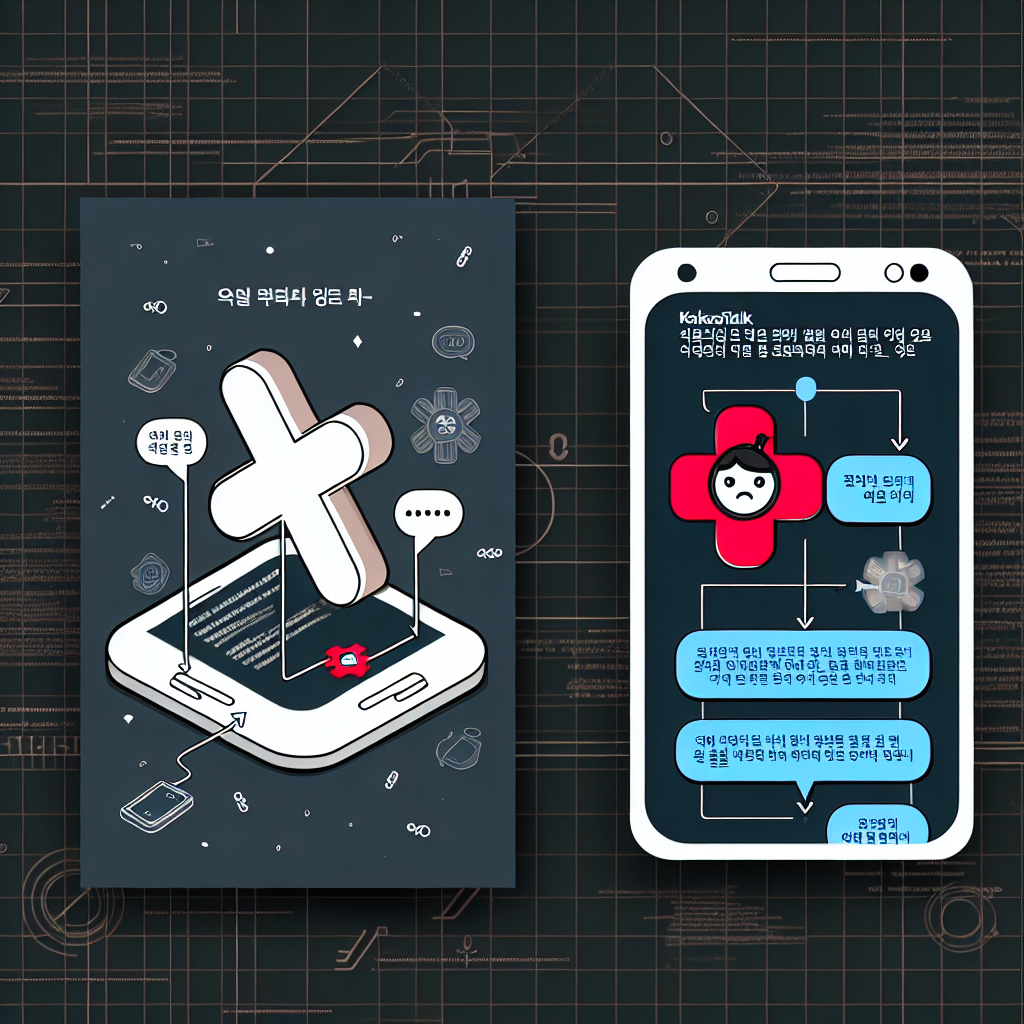카카오톡 알림이 왜 안 뜨지? – 해결을 위한 첫 번째 발걸음
언제나 그렇듯 스마트폰은 현대 생활에서 필수품이죠. 일상적으로 사용하는 앱 중, 카카오톡은 우리 삶에서 떼려야 뗄 수 없는 중요한 커뮤니케이션 수단입니다. 그런데 갑자기 카카오톡 알림이 오지 않는다면요? 중요한 메시지를 놓칠 수 있는 상황이 발생할 수도 있습니다. 저는 일찍이 이러한 불편을 겪어본 적이 있어요. 그래서 여러분께 직접 경험을 바탕으로 알림 문제를 해결하기 위한 포인트들을 공유하고자 합니다.
스마트폰 기본 설정 확인
먼저, 스마트폰 자체의 알림 설정을 확인하는 것이 중요합니다. 저는 예전에 OS 업데이트 후 설정이 자동으로 변경되어 알림이 오지 않았던 경험이 있는데요, 이는 무척 흔한 문제랍니다.
알림 켜기
- 설정 앱 열기: 먼저 스마트폰의 '설정' 앱을 엽니다.
- 알림 선택: '알림' 메뉴를 찾아 들어갑니다.
- 카카오톡 선택: 앱 목록 중 '카카오톡'을 찾아 선택합니다.
- 알림 활성화: 알림이 꺼져 있다면, 그것을 켜주세요.
방해 금지 모드 확인
스마트폰은 사용자가 편안한 휴식을 위해 방해 금지 모드를 설정할 수 있습니다. 이때는 알림이 일절 오지 않으니 이 모드가 설정되어 있는지도 확인이 필요합니다.
- 방해 금지 모드 해제: 설정 > 소리 및 진동 > 방해 금지 > 해제
카카오톡 앱 자체 설정 확인
스마트폰 설정에서 문제가 해결되지 않았다면, 이제 카카오톡 앱 자체의 설정을 확인해보겠습니다. 이는 제 경험에 의한 것인데, 알림 옵션이 복잡할 수 있어요.
카카오톡 알림 설정 변경
- 카카오톡 열기: 앱을 실행합니다.
- 설정 아이콘 클릭: 위쪽의 톱니바퀴 모양 아이콘을 클릭합니다.
- 알림 메뉴 선택: 알림 메뉴를 선택 후 들어가서 모든 알림 설정을 켜보세요.
- 채널별 알림 확인: 대화방별로 알림이 꺼져 있을 수 있으니, 유의해 주세요.
데이터 절약 모드 해제
데이터 절약 모드가 켜져 있으면 알림이 지연될 수 있습니다. 확실한 해결책은 모드를 끄는 것인데요, 다음 단계를 따라주세요.
- 설정 > 데이터 > 데이터 사용량 확인 및 절약 모드 해제
네트워크 연결 상태 확인
이것은 제가 뉴욕에서 지하철을 타고 인터넷이 잘 안 되는 곳에 갔을 때 가장 불편했던 점이었어요. 네트워크 연결이 되지 않을 경우 알림이 실시간으로 전달되지 않으니, 이를 확인하는 것은 필수입니다.
Wi-Fi 및 모바일 데이터
- 네트워크 설정 확인: Wi-Fi 또는 모바일 데이터가 켜져 있는지 확인합니다.
- 인터넷 속도 테스트: 연결 상태가 원활하지 않다면 속도를 테스트해보세요.
운영 체제 및 앱 업데이트
어쩌면 운영 체제나 앱의 버전 문제가 알림과 관련이 있나 싶을 때가 많아요. 업데이트가 불안정할 경우 알림 문제가 발생할 수 있습니다.
최신 상태 유지
- 운영 체제 업데이트: 설정 > 소프트웨어 업데이트 확인
- 카카오톡 업데이트: 구글 플레이스토어 또는 앱스토어에서 카카오톡 최신 버전으로 업데이트
알림 문제 해결을 위한 조언
모든 설정을 다 확인했음에도 불구하고 여전히 알림이 오지 않는다면, 이런 방법을 권장 드리고 싶습니다.
- 앱 재설치: 이 방법은 정말 핵심입니다. 데이터 손실 없이 앱을 삭제했다 다시 설치하면 문제 해결에 도움이 됩니다.
- 공식 고객센터 문의: 카카오톡 공식 고객센터에 문의하면 보다 명확한 답변을 얻을 수 있습니다.
마무리하며
이런 기술적인 문제는 종종 예상치 못한 시점에 발생합니다. 저도 한때는 알림이 오지 않아 당혹스러웠지만 오늘 소개해드린 방법들을 하나씩 점검하면서 쉽게 해결할 수 있었습니다. 여러분도 이 글을 통해 조금이나마 불편함을 느끼지 않기를 바랍니다. 생활의 작은 문제도 차근차근 해결해나가면 궁극적으로 더 나은 디지털 라이프를 즐길 수 있을 것입니다. 언제든 궁금한 점이 생기면 댓글로 함께 고민해보아요!